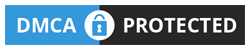iOS 18 mang đến nhiều cải tiến và tính năng mới cho người dùng iPhone. Dưới đây là 18 mẹo vặt giúp bạn tận dụng tối đa những tính năng mới của hệ điều hành này.
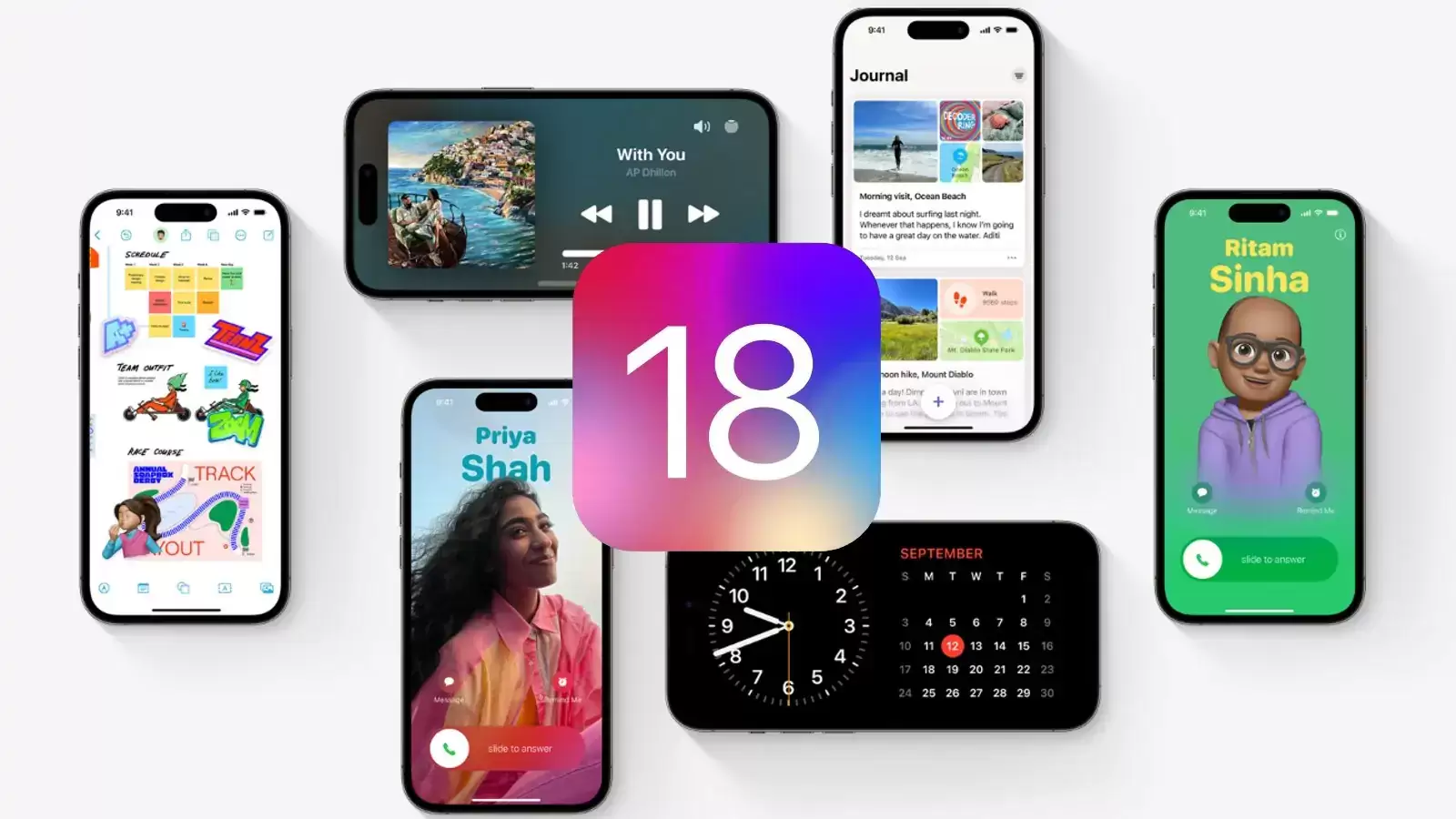
1. Tùy chỉnh Màn hình khoá
iOS 18 cho phép bạn tùy chỉnh màn hình khóa theo ý thích. Bạn có thể thay đổi hình nền, thêm các widget, và chỉnh sửa hiển thị thông báo.
Cách thực hiện: Vào Cài đặt > Hình nền > Thêm hình nền mới > Chọn Màn hình khóa. Từ đây, bạn có thể chọn hình nền và thêm các widget yêu thích.
2. Chế độ tối nâng cao
Chế độ tối đã được nâng cấp trong iOS 18 với khả năng tùy chỉnh chi tiết hơn, giúp bảo vệ mắt và tiết kiệm pin.
Cách thực hiện: Vào Cài đặt > Màn hình & Độ sáng > Bật Chế độ tối. Bạn cũng có thể chọn Lên lịch để tự động chuyển đổi giữa chế độ sáng và tối.
3. Sử dụng Siri hiệu quả hơn
Siri trên iOS 18 đã được cải tiến với khả năng nhận diện giọng nói và hiểu ngữ cảnh tốt hơn, giúp bạn thao tác nhanh chóng và chính xác hơn.
Cách thực hiện: Để kích hoạt Siri, bạn chỉ cần nói “Hey Siri” hoặc bấm giữ nút nguồn. Hãy thử các lệnh như “Nhắc tôi mua sữa lúc 6 giờ tối” hoặc “Gửi tin nhắn cho Anna”.
4. Quản lý pin thông minh
iOS 18 cung cấp thông tin chi tiết hơn về tình trạng pin và các ứng dụng tiêu thụ pin nhiều nhất, giúp bạn quản lý pin hiệu quả hơn.
Cách thực hiện: Vào Cài đặt > Pin > Tình trạng pin & Sạc để xem thông tin chi tiết và các gợi ý cải thiện tuổi thọ pin.
5. Chia sẻ Wi-Fi nhanh chóng
Chia sẻ mật khẩu Wi-Fi chưa bao giờ dễ dàng đến thế với iOS 18. Bạn chỉ cần để hai thiết bị iOS gần nhau và làm theo hướng dẫn trên màn hình.
Cách thực hiện: Khi bạn muốn chia sẻ Wi-Fi, hãy mở Cài đặt > Wi-Fi, chọn mạng bạn muốn chia sẻ, và đưa thiết bị kia lại gần.
6. Quản lý ứng dụng dễ dàng
iOS 18 giúp bạn quản lý ứng dụng dễ dàng hơn với các tính năng như sắp xếp lại, ẩn ứng dụng, và kiểm soát quyền truy cập.
Cách thực hiện: Nhấn và giữ biểu tượng ứng dụng trên màn hình chính để di chuyển hoặc ẩn. Để kiểm soát quyền truy cập, vào Cài đặt > Quyền riêng tư > Quản lý ứng dụng.
7. Chụp ảnh chân dung chuyên nghiệp
Tính năng chụp ảnh chân dung trên iOS 18 đã được cải thiện với nhiều chế độ và hiệu ứng mới, giúp bạn có những bức ảnh đẹp mắt và chuyên nghiệp.
Cách thực hiện: Mở ứng dụng Camera, chọn chế độ Chân dung, và thử các hiệu ứng ánh sáng như Natural Light, Studio Light, hoặc Contour Light.

8. Bảo mật nâng cao
iOS 18 tăng cường các biện pháp bảo mật với tính năng nhận diện khuôn mặt và dấu vân tay, cùng với các tùy chọn bảo mật ứng dụng và dữ liệu cá nhân.
Cách thực hiện: Vào Cài đặt > Face ID & Mật mã hoặc Touch ID & Mật mã để thiết lập bảo mật. Bạn cũng có thể quản lý quyền truy cập ứng dụng trong Cài đặt > Quyền riêng tư.
9. Tối ưu hóa hiệu suất
iOS 18 được tối ưu hóa để hoạt động mượt mà và nhanh chóng hơn trên các thiết bị iPhone, đặc biệt là các mẫu cũ hơn.
Cách thực hiện: Đảm bảo thiết bị của bạn luôn được cập nhật phiên bản iOS mới nhất bằng cách vào Cài đặt > Cài đặt chung > Cập nhật phần mềm.
10. Sử dụng tính năng Focus Mode
Focus Mode trong iOS 18 giúp bạn tập trung hơn bằng cách giảm bớt các thông báo không cần thiết và tùy chỉnh chế độ làm việc, học tập, hoặc giải trí.
Cách thực hiện: Vào Cài đặt > Focus để thiết lập các chế độ tập trung. Bạn có thể tùy chỉnh thông báo, ứng dụng và liên lạc trong từng chế độ.
11. Tính năng Live Text cải tiến
iOS 18 cải tiến tính năng Live Text, cho phép bạn sao chép, dịch, và tìm kiếm thông tin từ hình ảnh và video một cách dễ dàng hơn.
Cách thực hiện: Mở ứng dụng Photos hoặc Camera, chọn một bức ảnh hoặc video có văn bản, và nhấn vào biểu tượng Live Text để sao chép hoặc dịch văn bản.
12. Tính năng chia đôi màn hình
iOS 18 giới thiệu tính năng chia đôi màn hình, giúp bạn làm việc và giải trí hiệu quả hơn bằng cách mở cùng lúc hai ứng dụng trên màn hình.
Cách thực hiện: Mở ứng dụng bạn muốn, sau đó vuốt từ cạnh phải của màn hình để mở thanh Dock, chọn và kéo ứng dụng thứ hai lên màn hình để chia đôi.
13. Tìm kiếm nâng cao với Spotlight
Spotlight trên iOS 18 được cải tiến với khả năng tìm kiếm mạnh mẽ hơn, bao gồm cả tìm kiếm trong ứng dụng và trên web.
Cách thực hiện: Vuốt xuống từ màn hình chính để mở Spotlight và nhập từ khóa bạn muốn tìm kiếm. Bạn có thể tìm kiếm ứng dụng, liên lạc, email, và nhiều hơn nữa.
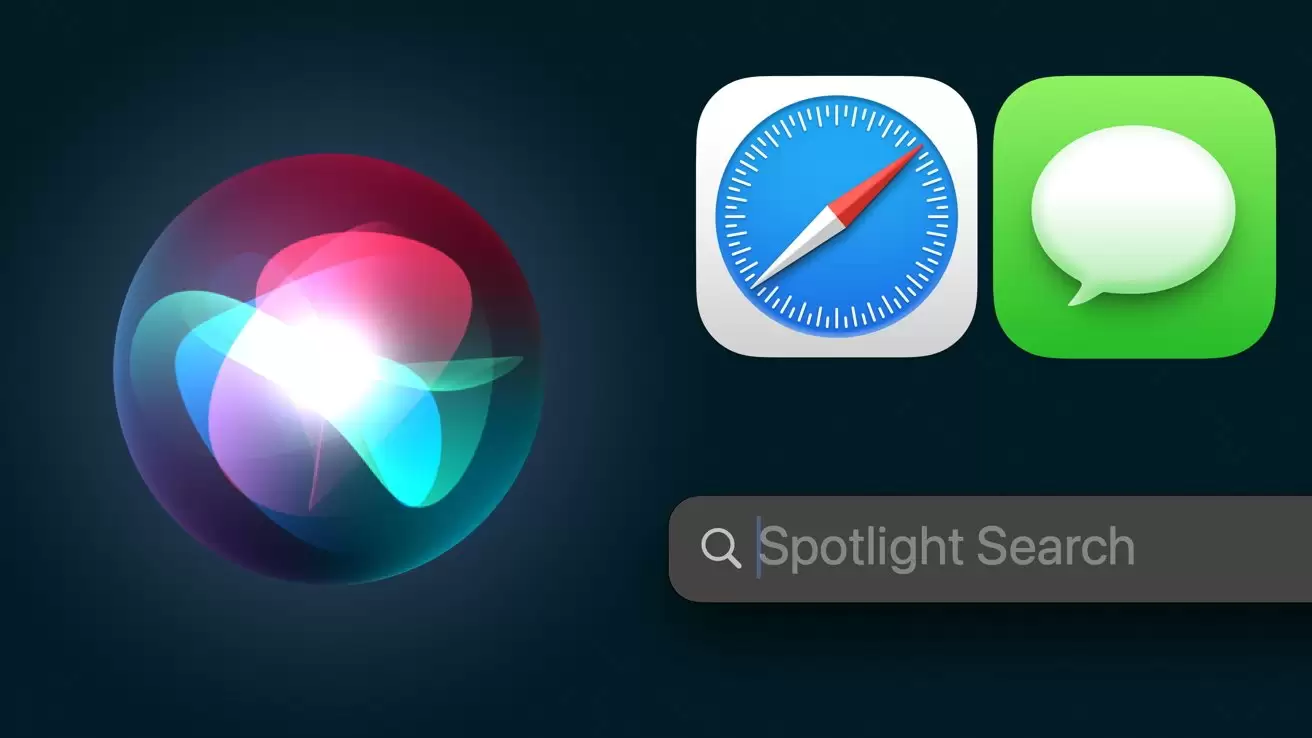
14. Tính năng kiểm soát con cái
iOS 18 mang đến nhiều tùy chọn kiểm soát dành cho cha mẹ hơn, giúp bạn quản lý và giám sát việc sử dụng thiết bị của con cái một cách hiệu quả.
Cách thực hiện: Vào Cài đặt > Thời gian sử dụng > Thiết lập Thời gian sử dụng cho gia đình để thiết lập giới hạn và kiểm soát ứng dụng cho con cái.
15. Chế độ Picture-in-Picture (PiP)
Tính năng PiP trên iOS 18 cho phép bạn xem video hoặc thực hiện cuộc gọi video trong cửa sổ nhỏ, trong khi vẫn có thể sử dụng các ứng dụng khác.
Cách thực hiện: Khi đang xem video hoặc thực hiện cuộc gọi video, nhấn vào nút PiP hoặc vuốt lên từ cạnh dưới của màn hình để thu nhỏ video và tiếp tục sử dụng các ứng dụng khác.
16. Tính năng AirDrop nâng cao
AirDrop trên iOS 18 đã được cải tiến với khả năng chia sẻ tệp nhanh hơn và dễ dàng hơn giữa các thiết bị Apple.
Cách thực hiện: Chọn tệp hoặc nội dung bạn muốn chia sẻ, nhấn vào biểu tượng Chia sẻ, chọn AirDrop, và chọn thiết bị bạn muốn gửi đến.
17. Tích hợp Sức khỏe và Tập luyện
iOS 18 tăng cường tích hợp với các ứng dụng sức khỏe và tập luyện, giúp bạn theo dõi và quản lý sức khỏe cá nhân một cách toàn diện.
Cách thực hiện: Mở ứng dụng Sức khỏe hoặc Tập luyện, kết nối với các thiết bị và ứng dụng tương thích để theo dõi các chỉ số sức khỏe, bài tập, và mục tiêu của bạn.
18. Tạo ghi chú nhanh từ Màn hình khóa
iOS 18 cho phép bạn tạo ghi chú nhanh từ màn hình khóa mà không cần mở khóa điện thoại, giúp bạn ghi lại những ý tưởng quan trọng ngay lập tức.
Cách thực hiện: Từ màn hình khóa, vuốt từ cạnh dưới cùng bên phải lên để mở Ghi chú và tạo ghi chú mới.
Những mẹo vặt này sẽ giúp bạn trải nghiệm iOS 18 một cách tốt nhất, tận dụng tối đa các tính năng mới và nâng cao hiệu suất sử dụng iPhone của bạn. Hãy thử áp dụng và khám phá thêm những điều thú vị khác mà iOS 18 mang lại!